
こんにちは、Yotchanです。
本日はM1 MacBook AirとAndroidデバイス間でケーブルレスにファイルのやり取りを行う方法を紹介したいと思います。
Android端末で撮影した写真のやり取りがめんどくさい

私のようにApple製品に囲まれて生活をしている人間はAppleのエコシステムにどっぷりと沈み込んでしまっているのでApple製品以外のデバイスをたまに使用するとその面倒くささに発狂しそうになります。
その際たる例がAndroidデバイスです。
Android端末で撮影した写真はiPhoneのようにAirDropでMacにデータを簡単に移すことができないのでとにかく面倒。
勿論、ケーブルを一本刺せば済む話なのですがそれすら面倒に感じてしまうのがAppleの沼に浸かり込んでしまった人間の末路。
そこで、なんとかできないか考えたところ一つの方法が頭に浮かんできました。
困った時のSend Anywhere

今回、MacとAndroidデバイス間でのデータのやり取りを簡便にするために思い浮かんだのが「Send Anywhere」というアプリです。
このアプリはiPhoneとAndroidデバイス間で写真の共有をする際に用いているアプリなので勝手知ったる定番ツールということもあってMacでも導入できれば便利になります。
M1 MacBook AirではiPad版のアプリが動作するので「Send Anywhere」が対応していないか調べてみたところちゃんと対応していたので早速インストール。
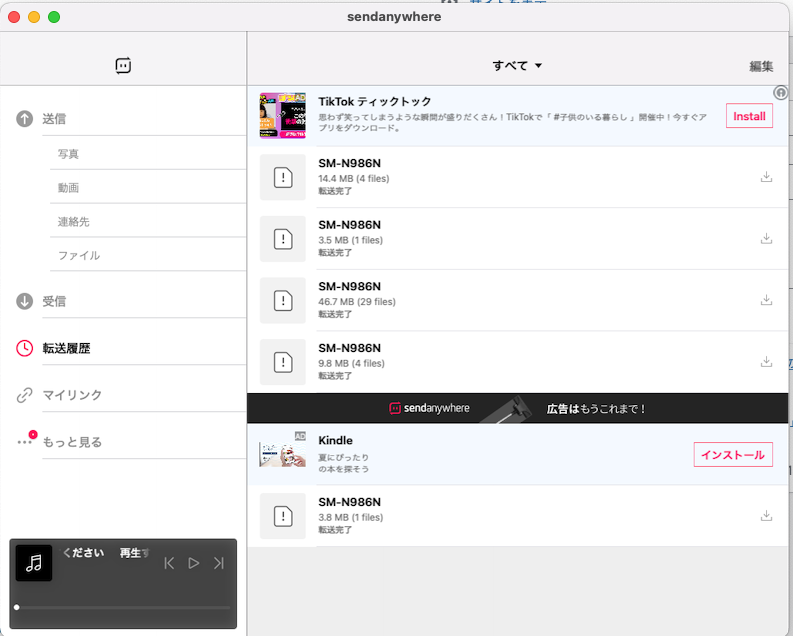
使い方は上記記事にて説明済みなので今回は割愛します。
今までと変わらない使い勝手でGalaxy Note 20 Ultraの写真をM1 MacBook Airに移行できたので満足しています。
Google Photoは有料化しましたしクラウドでの共有はなかなかに面倒なこのご時世。
こういったワイヤレスでファイルのやり取りができるアプリは手放せません。
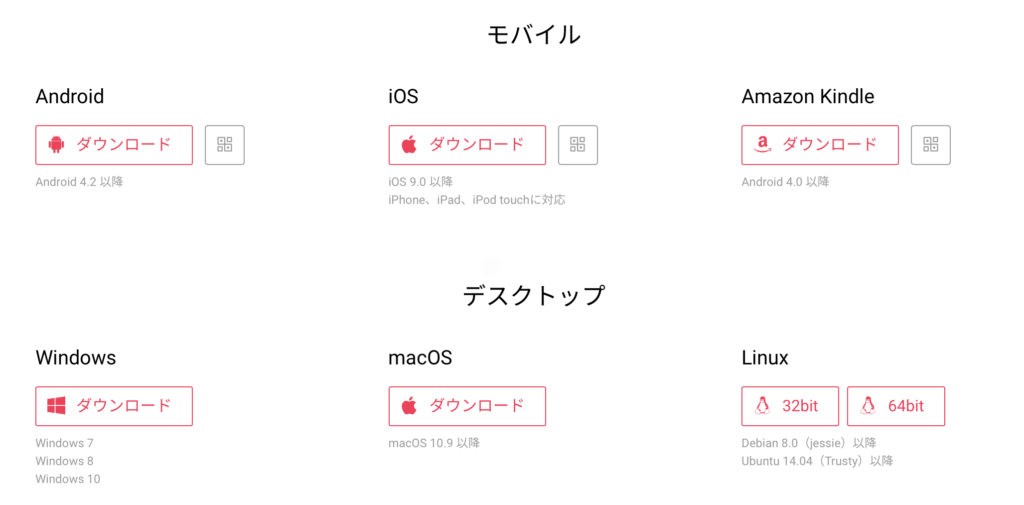
Send Anywhereは幅広いプラットフォームに対応しているのでほとんどの人が利用できる便利ツールです。
私はmacOS対応版があることを忘れていたのでiPad版を導入しましたがIntel Macユーザーはそちらを導入すれば良いでしょう。
容量にもよりますが短い動画や数枚の写真程度であれば転送速度はストレスにならないレベルなのでちょっとしたデータのやり取りのためにケーブルを刺すのが面倒くさいという人は試してみてはいかがでしょうか。
合わせて読みたい記事















コメント